Slik slår du autokomplettering i Windows 10 File Explorer på eller av

Hvis du ikke vil se en lang liste med foreslåtte verktøy eller lokasjoner når du skriver i File Explorer eller Kjør-linjen, kan du slå av autofullføringen.
Autofullføringsfunksjonen i Windows 10 FileUtforsker hjelper deg med å navigere på det lettere ved å gi forslag mens du skriver. Det fungerer på samme måte som hvordan det fungerer i nettleseren din. Når du begynner å skrive i File Explorer-adressefeltet eller Kjør-dialogen, vises forslag. Du trenger ikke å huske eksakte stier for å komme til et sted eller starte et verktøy.
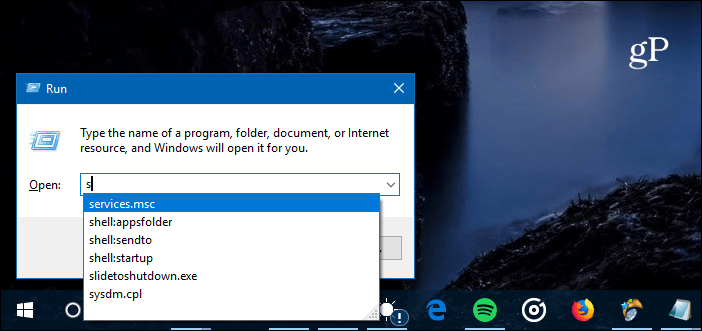
Autofullføringsfunksjonen er nyttig når du bruker Kjør-dialogen, da den hjelper deg å huske kommandoene du ønsker.
En god grunn til å snu autofullføringsfunksjonenav er at det gir for mange forslag. Visste du for eksempel at du kan komme til et nettsted ved å skrive URL-en manuelt i File Explorer eller Run? Det kan legge til mange irrelevante forslag når du prøver å åpne et bestemt verktøy.
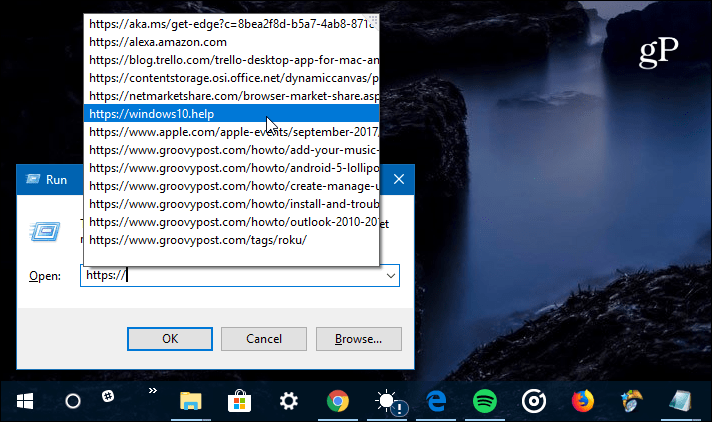
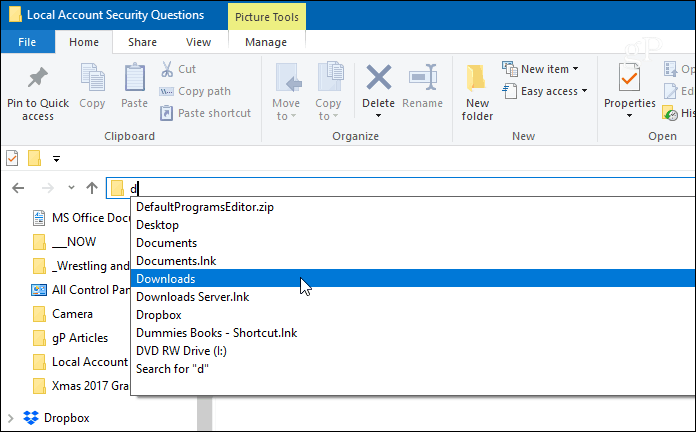
Når du begynner å skrive i File Explorer vil den gi forslag til hvor du skal dra.
Deaktiver AutoComplete i File Explorer med Registry Hack
Autofullføringsfunksjonen skal være aktivert som standard på de fleste systemer. Men hvis den ikke er på, eller du vil slå den av, tar den bare en enkel finjustering i registeret. Trykk først tastaturkombinasjonen av Windows Key + R å hente dialogboksen Kjør og type: regedit og trykk Enter eller klikk OK.
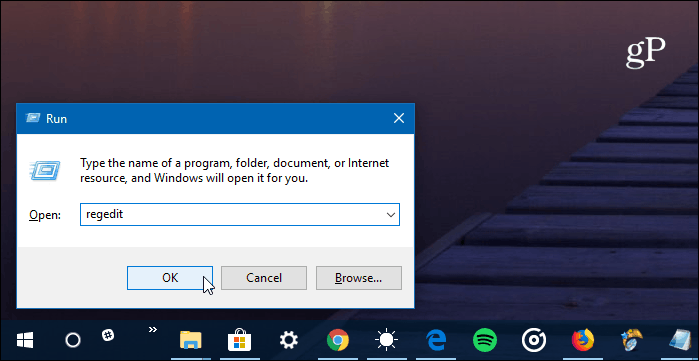
Gå deretter til følgende bane:
HKEY_CURRENT_USERSOFTWAREMicrosoftWindowsCurrentVersionExplorerAutoComplete
Da må du opprette en ny strengverdi i venstre panel som heter AutoSuggest. For å gjøre det, høyreklikk og velg Ny> Strengverdi og skriv inn Autosuggest.
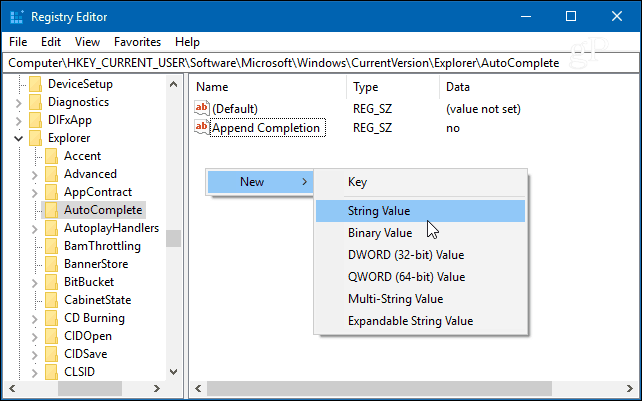
Etter at strengen er opprettet, dobbeltklikker du på den og setter verdidataene til enten "ja" eller "nei" basert på om du vil ha autofullføringsfunksjonen på eller ikke.
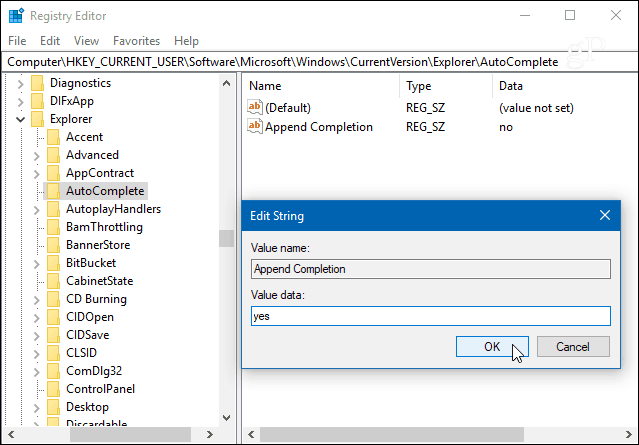
Det er det. Når du har angitt verdien, lukker du deg fra Registerredigering og sørger for at den fungerer. Hvis du setter det til "nei", vil du ikke se forslagene og omvendt.
Hvordan justerer du File Explorer i Windows 10 tilgjøre det lettere å navigere i systemet ditt? Gi oss beskjed i kommentarene nedenfor eller bli med i Windows 10-forumet for flere diskusjoner og Windows feilsøkingsråd.
![Slå av foreslåtte nettsteder i Internet Explorer 8 [Slik gjør du det]](/images/microsoft/turn-off-suggested-sites-in-internet-explorer-8-how-to.png)









Legg igjen en kommentar